빅스비는 갤럭시 인공지능 기반 음성 인식 서비스로 설정 후 사용 할 있습니다. 사용자의 음성을 등록해, 정보 검색은 물론 명령을 듣고 실행하는 음성 비서입니다. 손을 사용하기 어려운 상황에서 활용도가 높고 빅스비 호출 없이 말하기 설정해 두면 전화받기, 알람 해제, 타이머 울릴 때 음성 호출 없이 사용할 수 있습니다.
갤럭시 빅스비
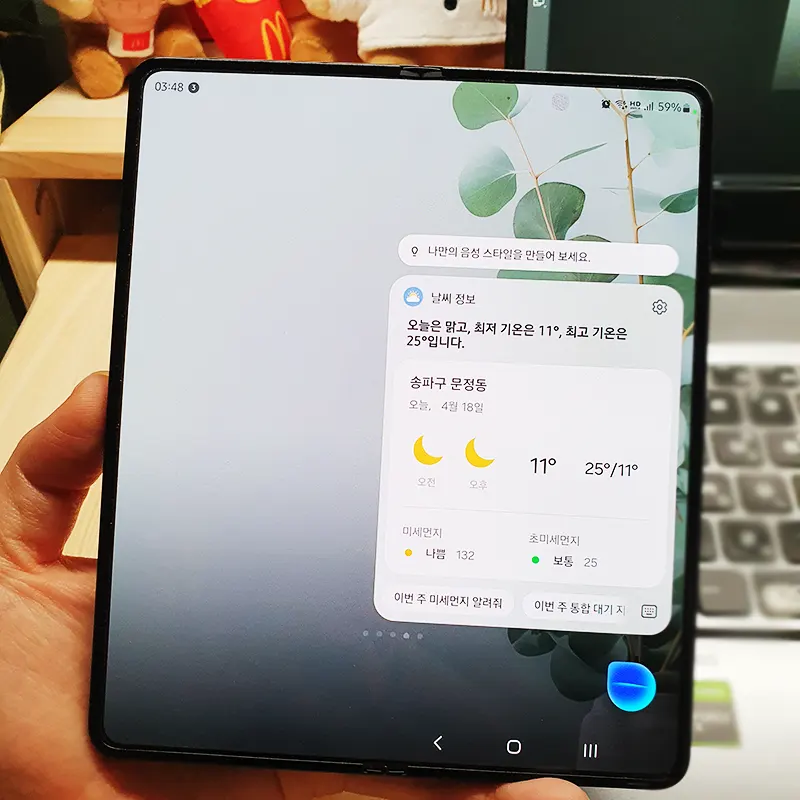
빅스비는 삼성전자의 인공지능으로, 음성을 통해 갤럭시 스마트폰의 다양한 기능을 편리하게 이용하는 기능입니다.
전화 걸기, 받기는 물론 문자 보내기, 앱 실행, 카메라 촬영까지도 가능한데요. 사용자의 음성을 등록하고 명령어를 이야기하면 인지하고 실행합니다.
딥러닝 기반 AI로 삼성 계정과 기기에 데이터가 쌓일수록 더욱 정교하고 능숙하게 실행되며, 결과를 보여줍니다.
개인적으로 손을 사용하기 어려운 상황에서 유용하게 사용하고 있는데요.
빅스비 사용을 위한 설정부터 호출없이 말하기 기능까지 소개드립니다.
갤럭시 빅스비 사용 설정
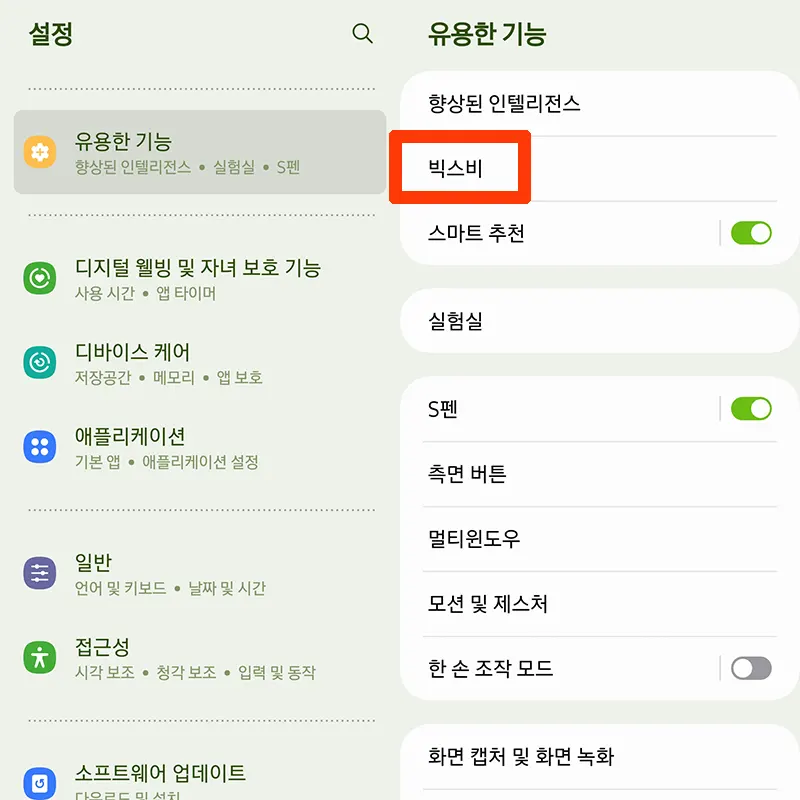
1. 갤럭시 설정으로 이동합니다.
2. 유용한 기능> 빅스비 선택합니다.
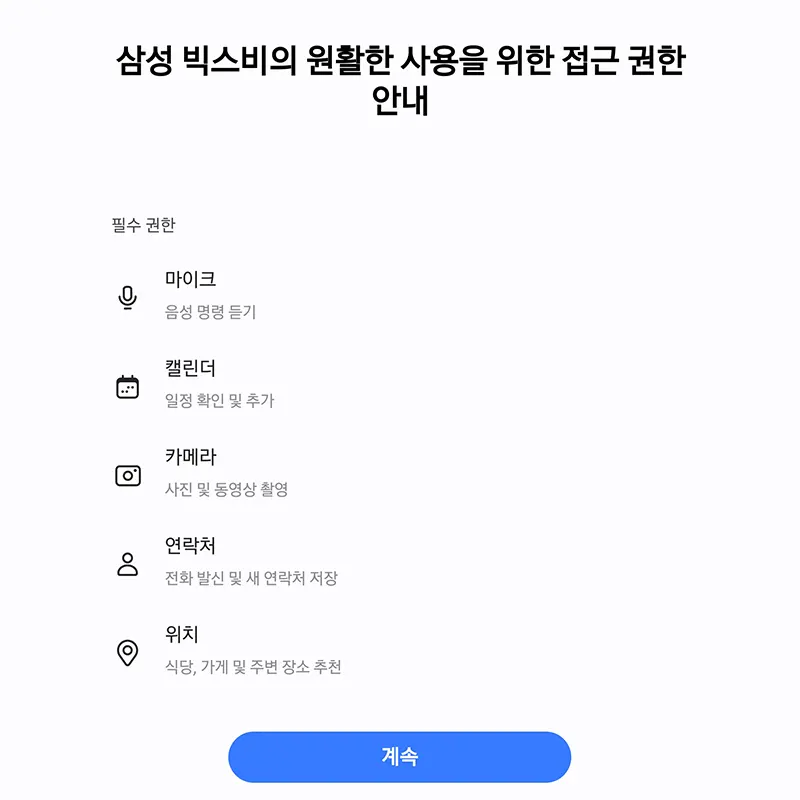
3. 빅스비 사용을 위한 접근 권한 안내 확인하고 계속 눌러줍니다.
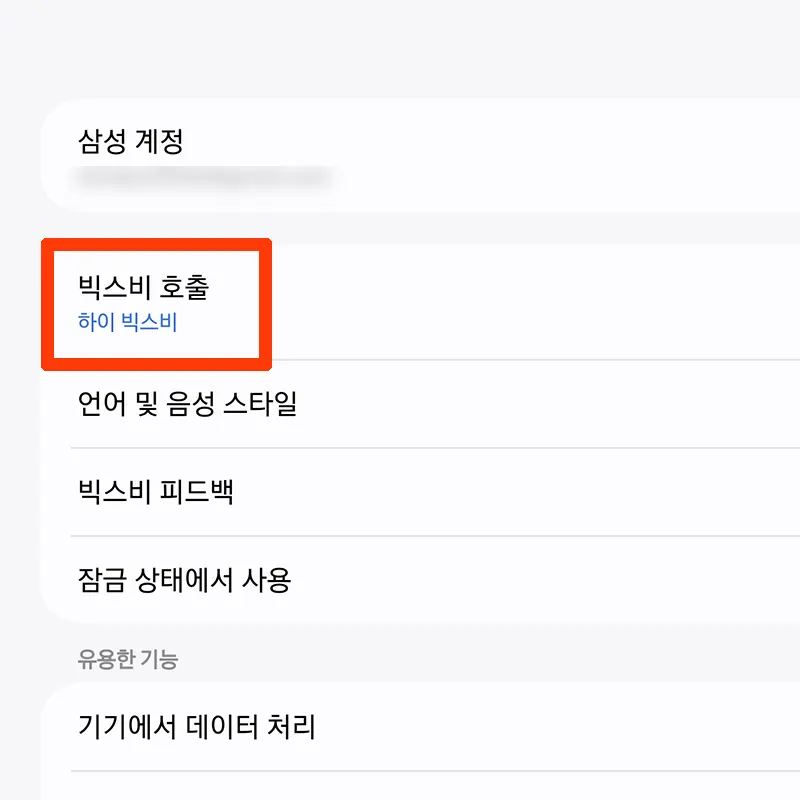
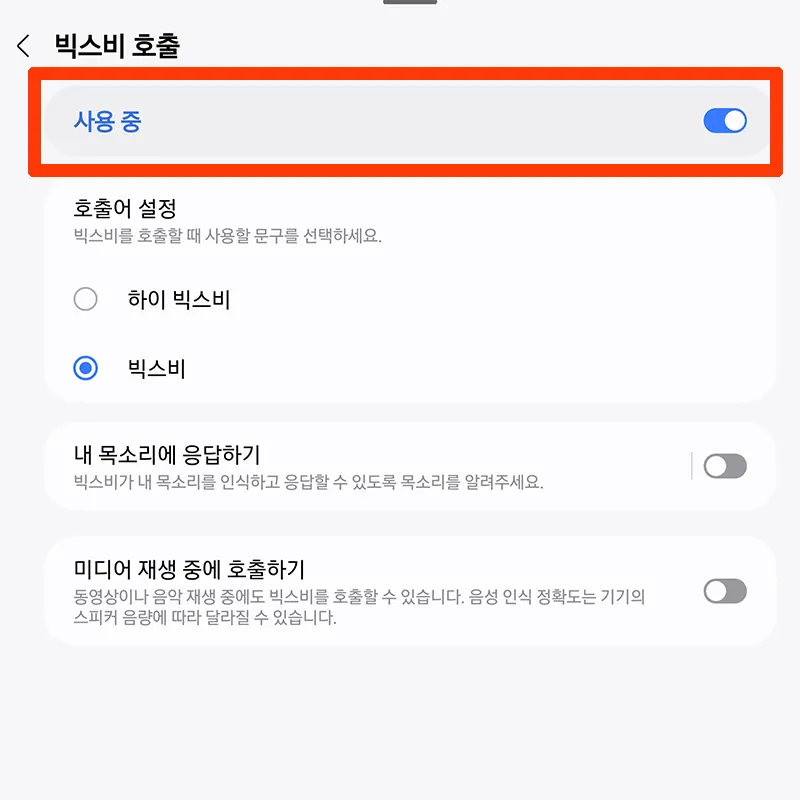
4. 빅스비 호출로 이동해, 사용 중으로 활성화합니다.
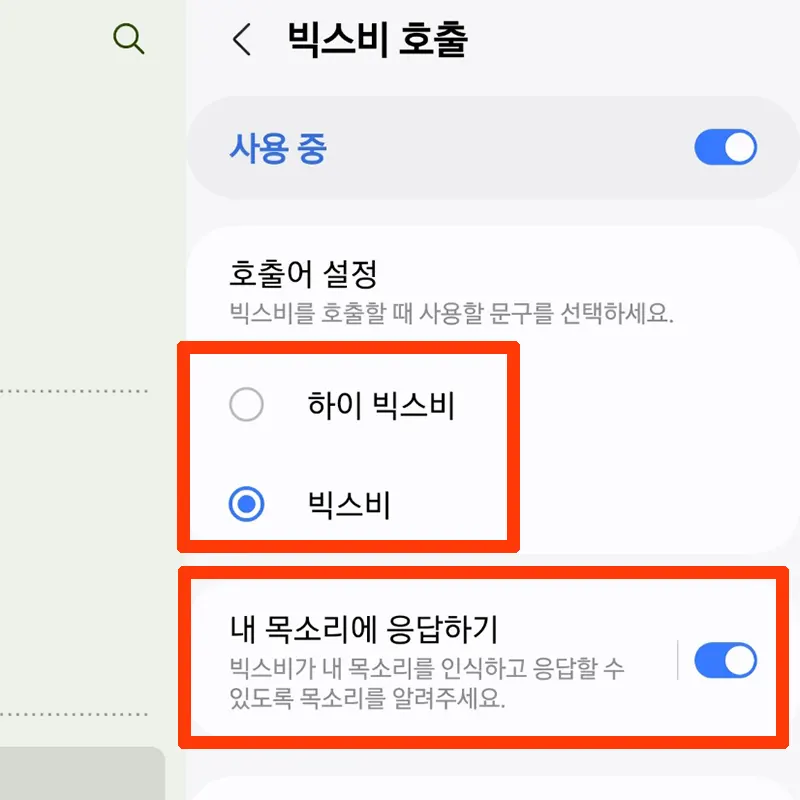
5. 호출어 '하이 빅스비', '빅스비' 중 선택합니다.
6. 음성 인식 서비스 이용을 위해 내 목소리를 등록해야 합니다. '내 목소리에 응답하기' 오른쪽으로 밀어 활성화합니다.
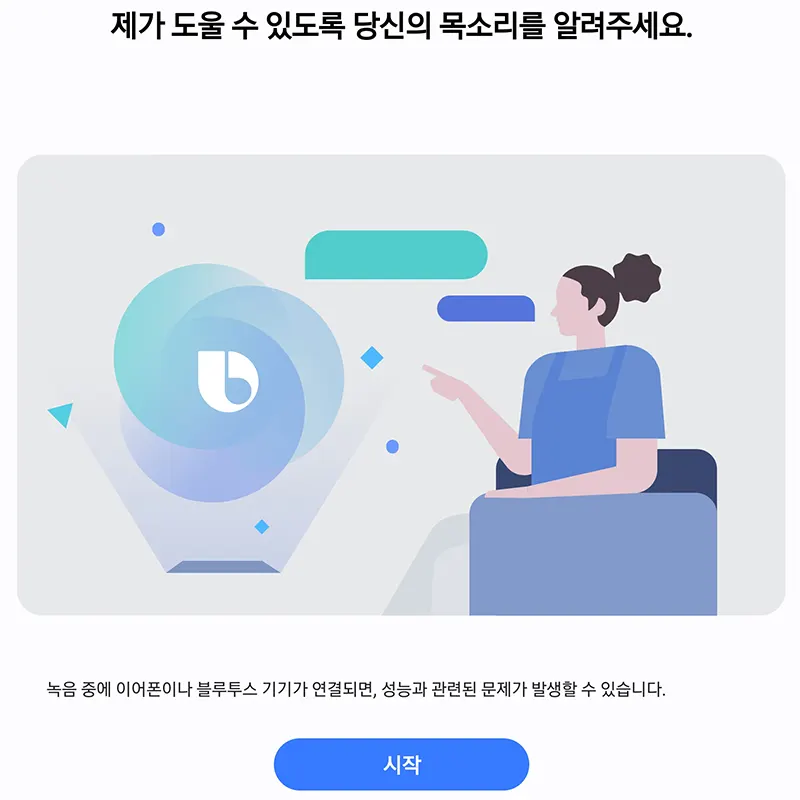
7. 시작 버튼 눌러주고 총 5번에 걸쳐 빅스비를 말합니다.
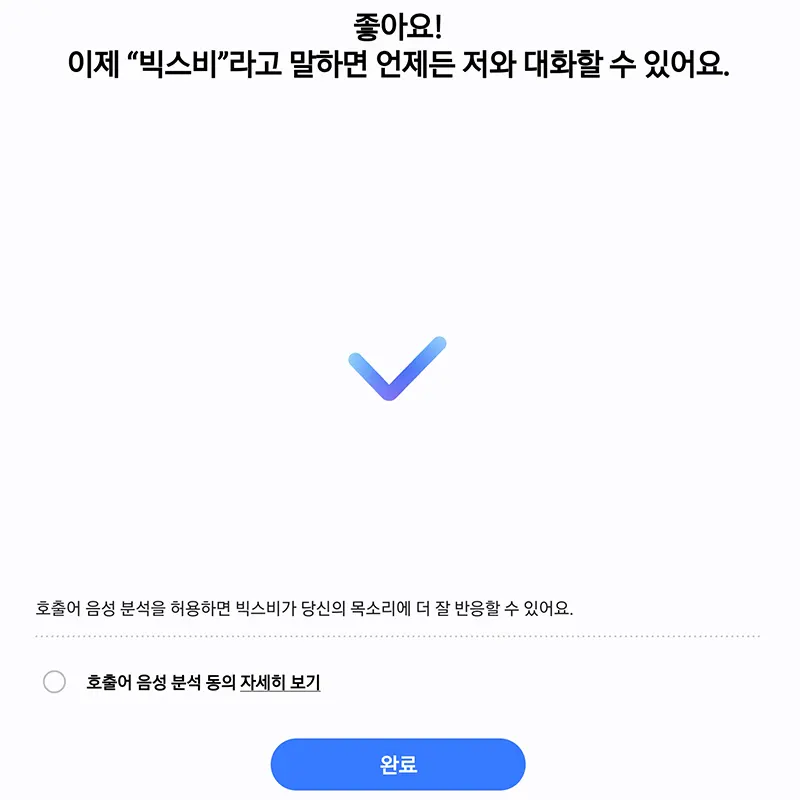
8. 호출어 음성 분석 동의 체크하고 완료합니다.
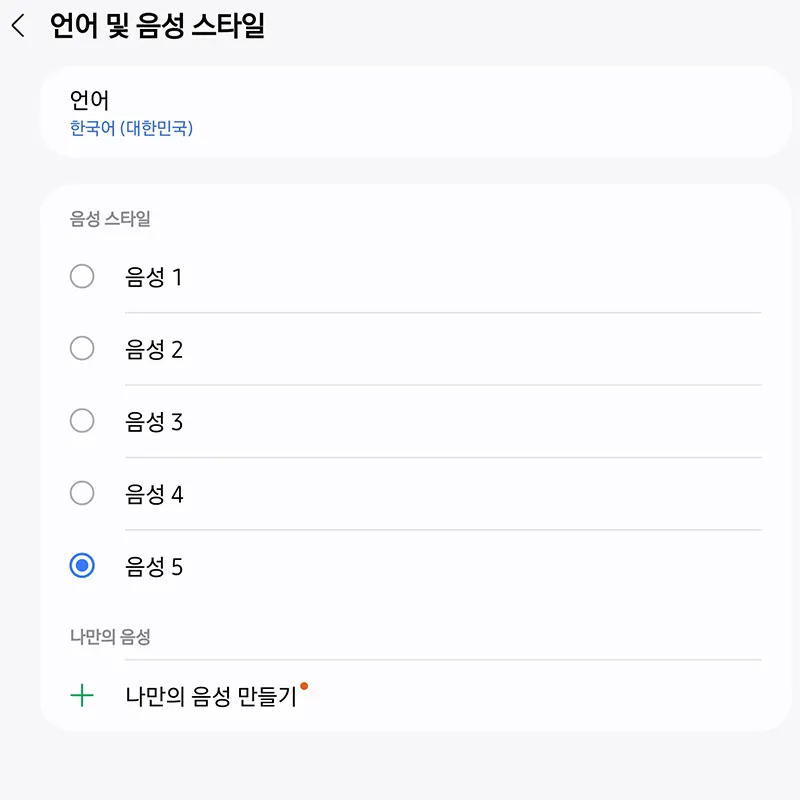
9. 언어 및 음성 스타일로 이동해, 언어 선택하고, 5가지 음성 중 마음에 드는 음성을 고릅니다.
빅스비 사용을 위한 설정이 완료되었습니다.
갤럭시 빅스비 사용 방법
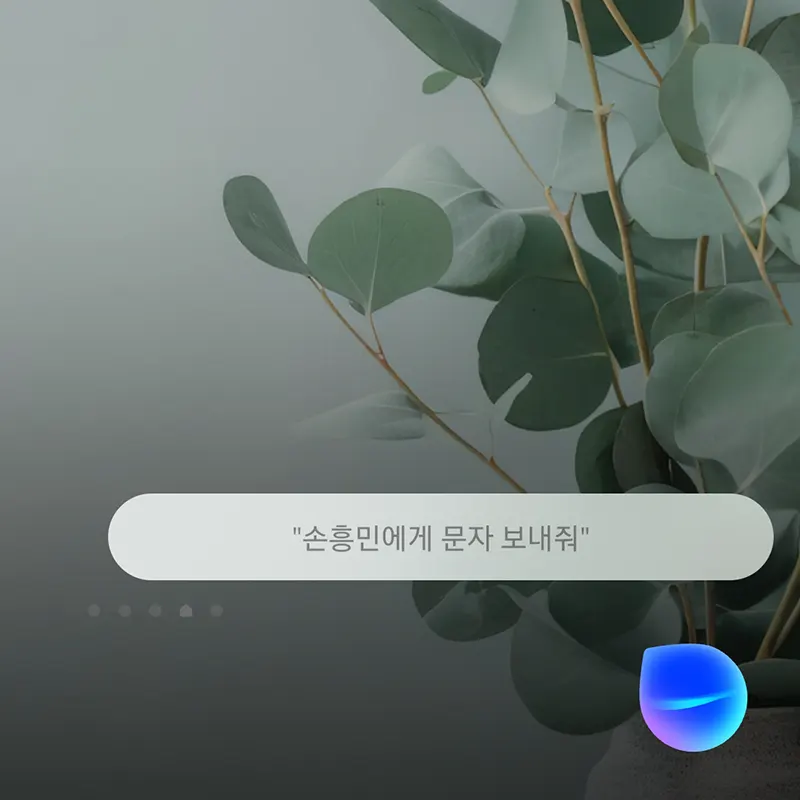
갤럭시 스마트폰에 편하게 음성으로 말하면 되는데요. 설정한 호출어를 부르고 행동할 명령어를 이야기합니다.
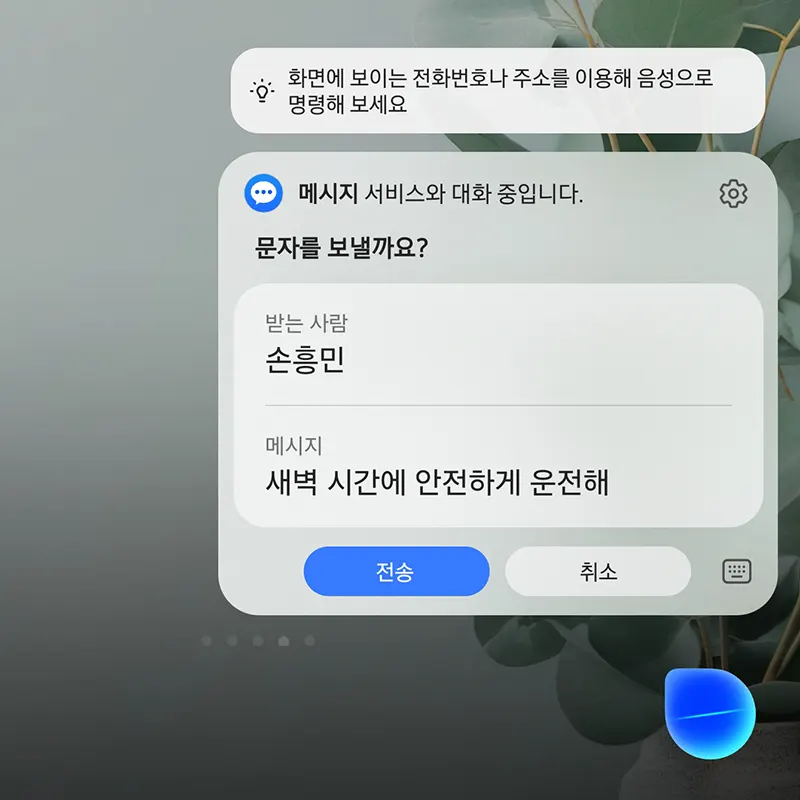
1. 빅스비 '손흥민에게 문자 보내줘'라고 이야기하면, 디스플레이 우측 하단 물방울 같은 빅스비 아이콘과 함께 문자 보낼 내용을 주고받으며 전송까지 가능합니다.
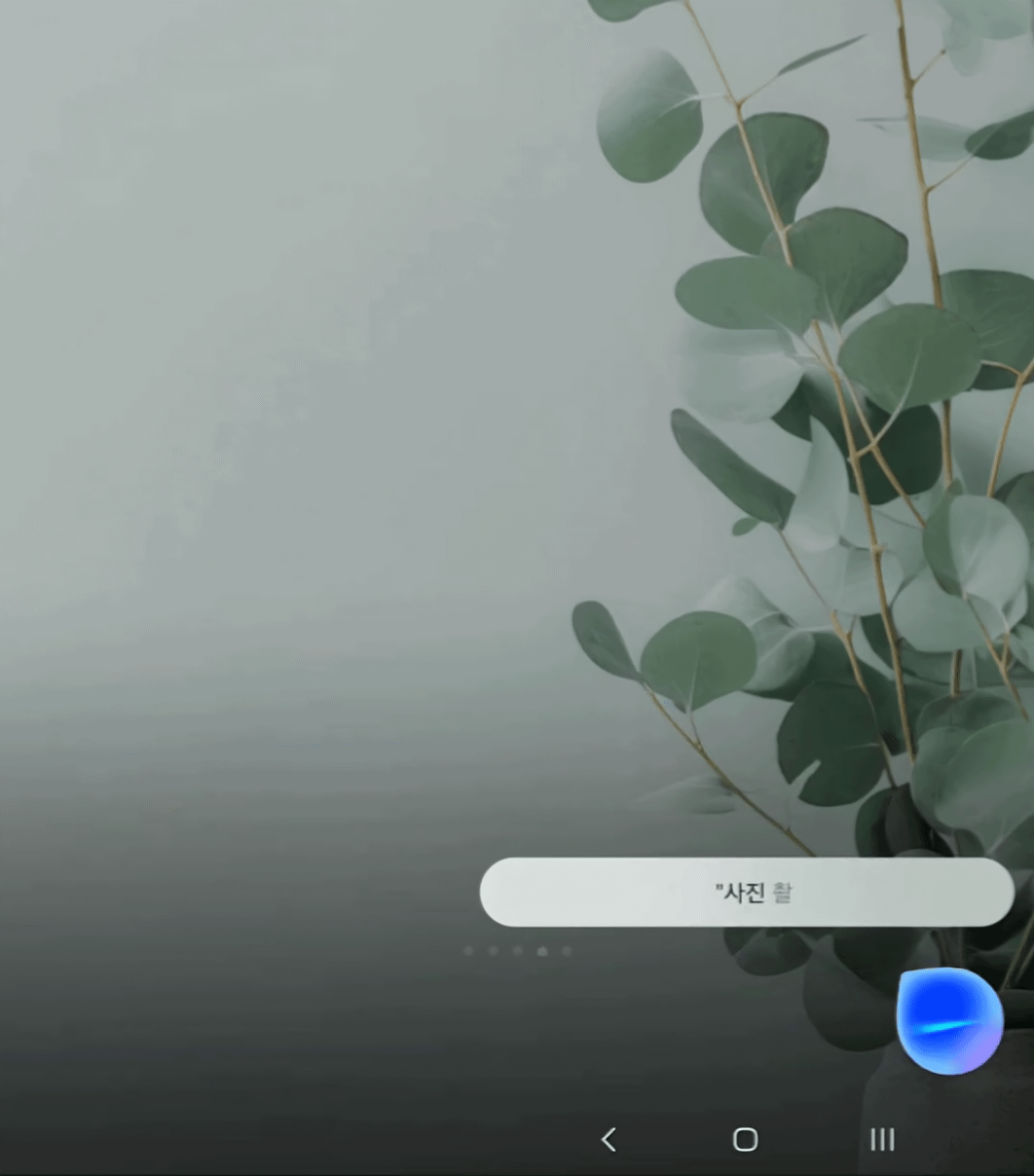
2. 빅스비 '사진 촬영해 줘'라고 명령하면 카메라 앱 실행되고 타이머 2→1 →촬영됩니다.
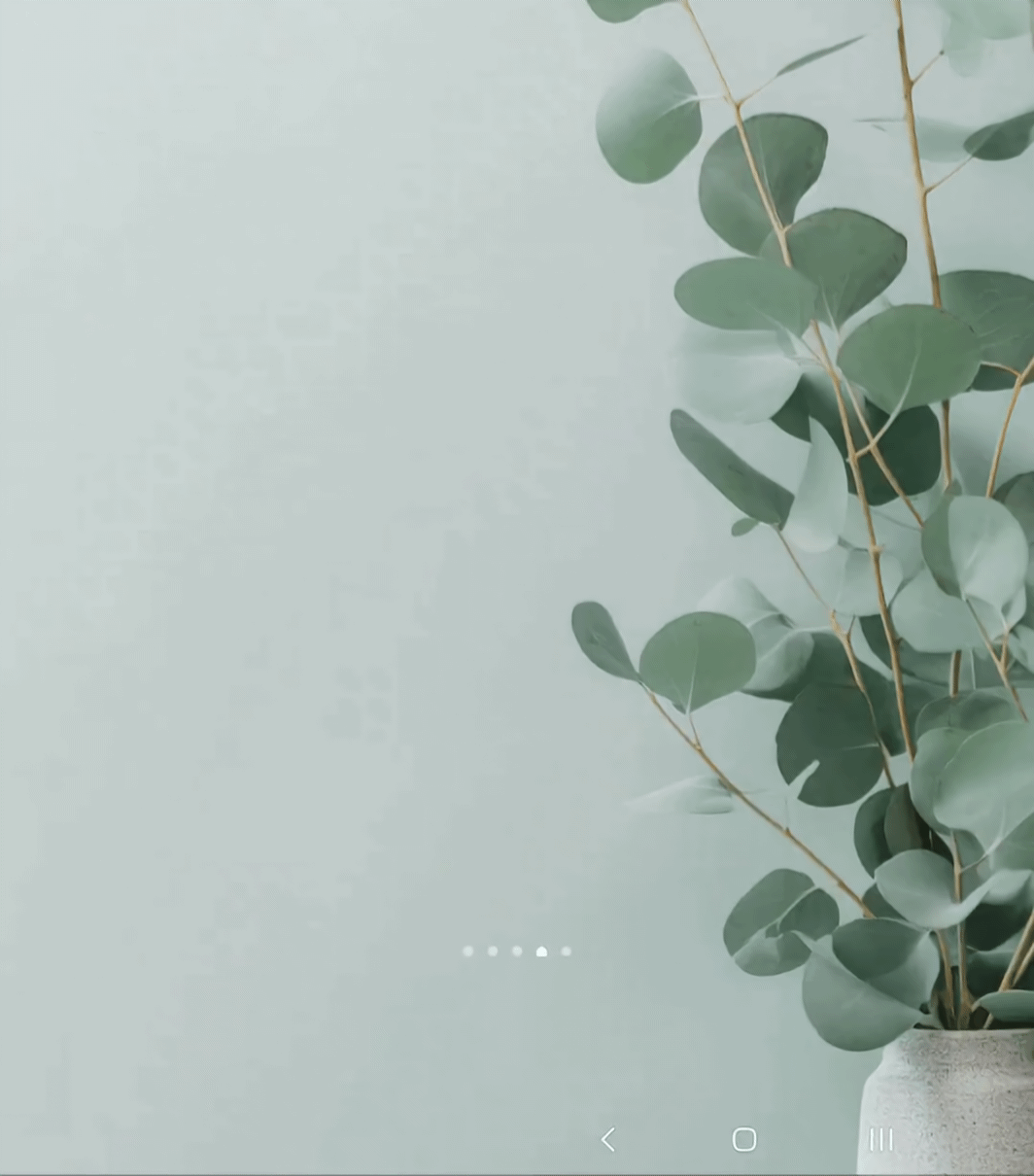
3. 날씨 정보는 물론 네이버, 티스토리 등 앱 실행을 요청하면 열립니다.
호출어 인식 후 원하는 사항을 이야기하면 손을 사용하기 어려울 때 편리하게 사용할 수 있습니다.
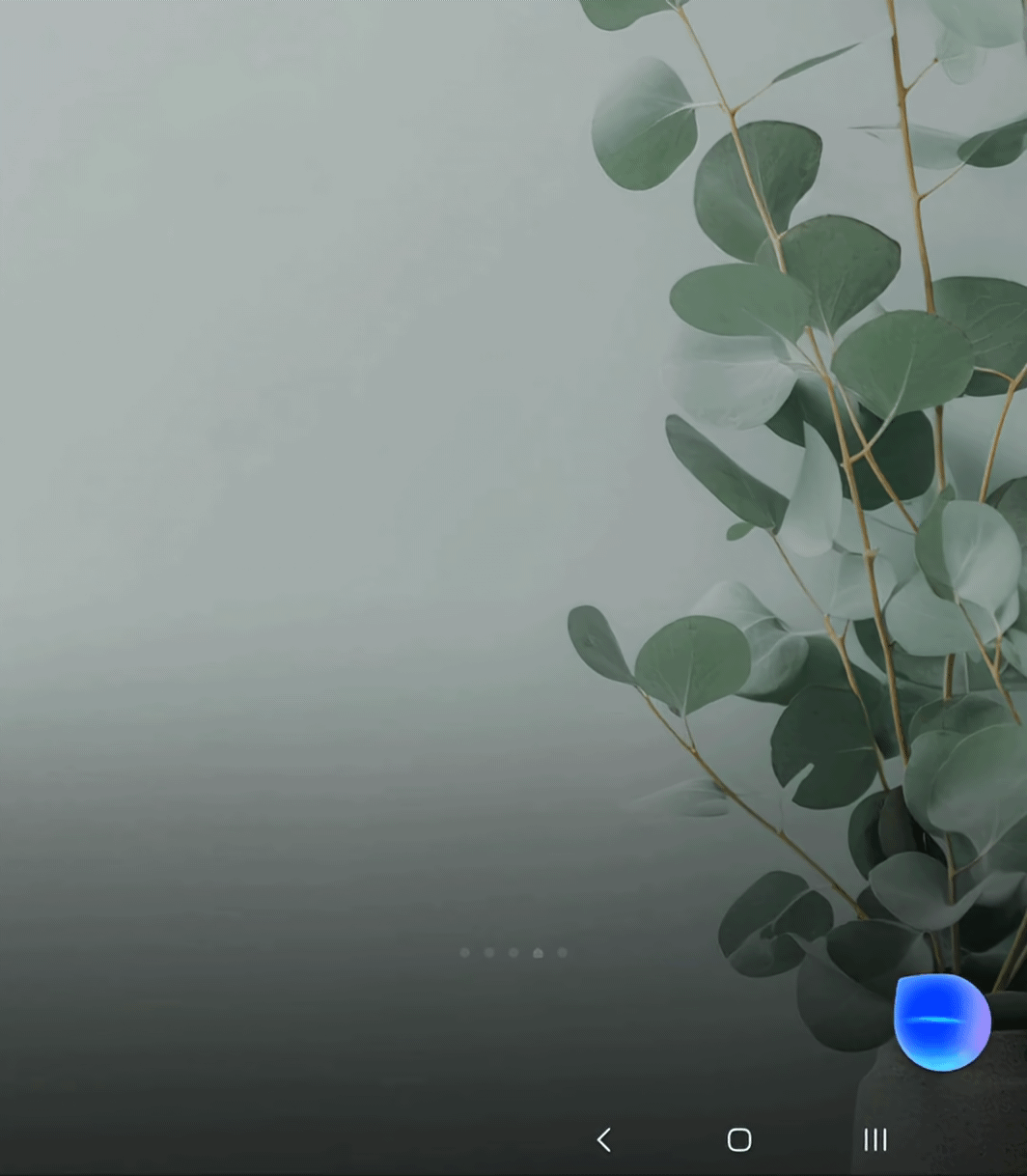
단, 24년 4월 18일 기준 유튜브 실행을 되지만 재생까지는 지원하지 않는 기능이라고 답변하며, 음악 재생은 아쉽게도 6개 앱만 지원하고 있습니다
유튜브 뮤직, 벅스, 지니 뮤직, FLO, 멜론, 삼성 뮤직만 실행 가능 해, 아쉽습니다.
빅스비 호출없이 말하기 설정
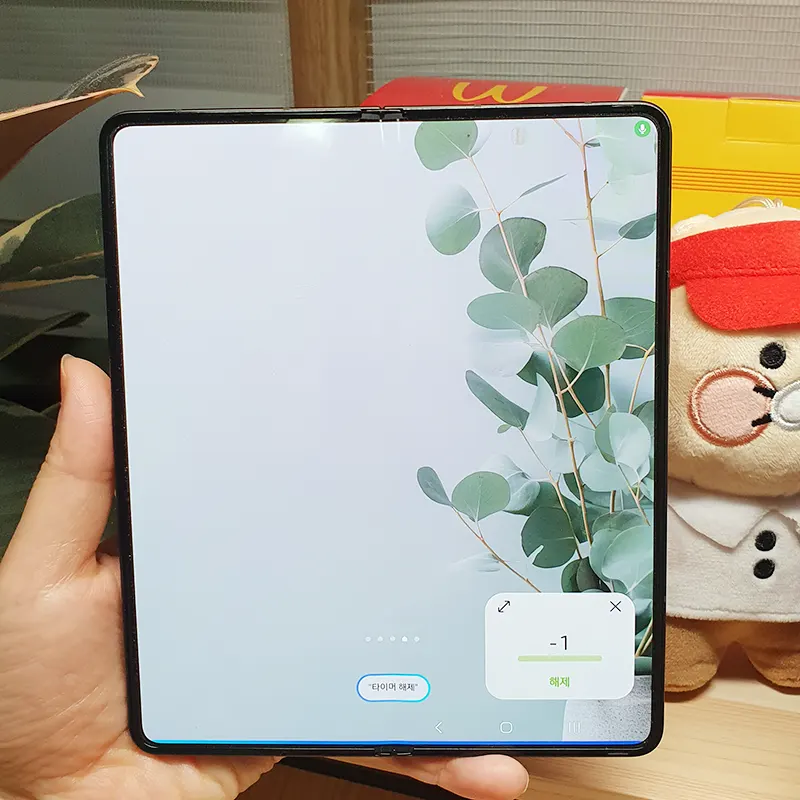
설거지하거나 요리 중 전화가 울리면 바로 전화 수신이 어렵습니다. 조리하며 타이머 실행하고 알림이 울려도 해제하기 힘든데요.
이런 상황에서 빅스비 호출없이 스피커로 전화도 받고, 타이머도 해제할 수 있습니다.
- 빅스비 호출없이 말하기 설정 방법
1. 설정으로 이동 유용한 기능> 빅스비 선택합니다.
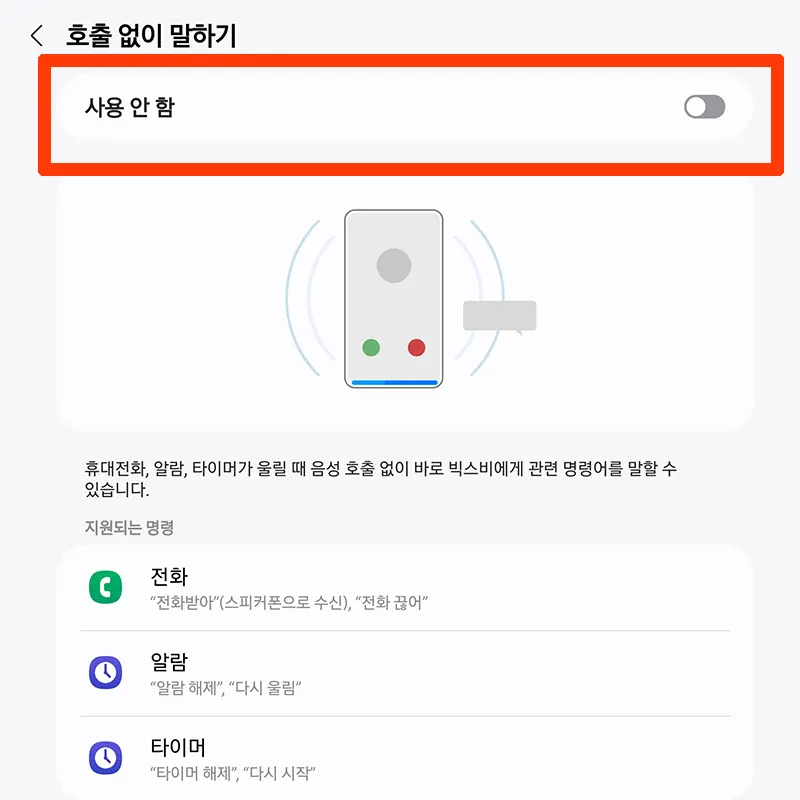
2. 호출 없이 말하기 클릭합니다.
3. 사용 안 함 → 사용 중으로 활성화합니다.
휴대전화, 알람, 타이머가 울리면 빅스비 호출 없이도 바로 빅스비에게 관련 명령어를 말해 동작할 수 있습니다.
빅스비 호출없이 말하기 사용 방법
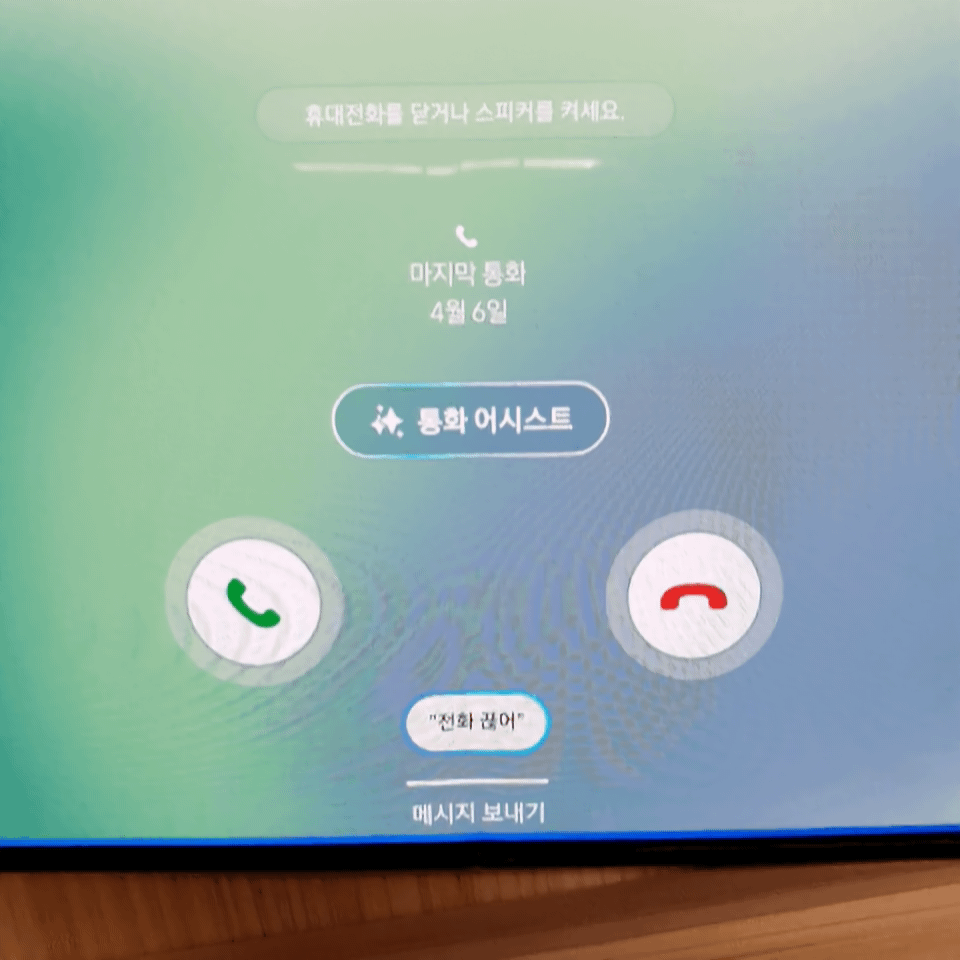
1. 요리 중 또는 설거지하는데 전화가 온다면, 빅스비 호출없이 '전화받아'라고 말하면 스피커폰으로 수신됩니다.
통화 후 종료 시에는 '전화 끊어'라고 명령하면 종료됩니다.
2. 요리하며 타이머를 동작시켰다면, 조리 중 울리는 타이머를 '타이머 해제' 또는 '다시 시작' 말하면 타이머 종료되거나 연장됩니다.
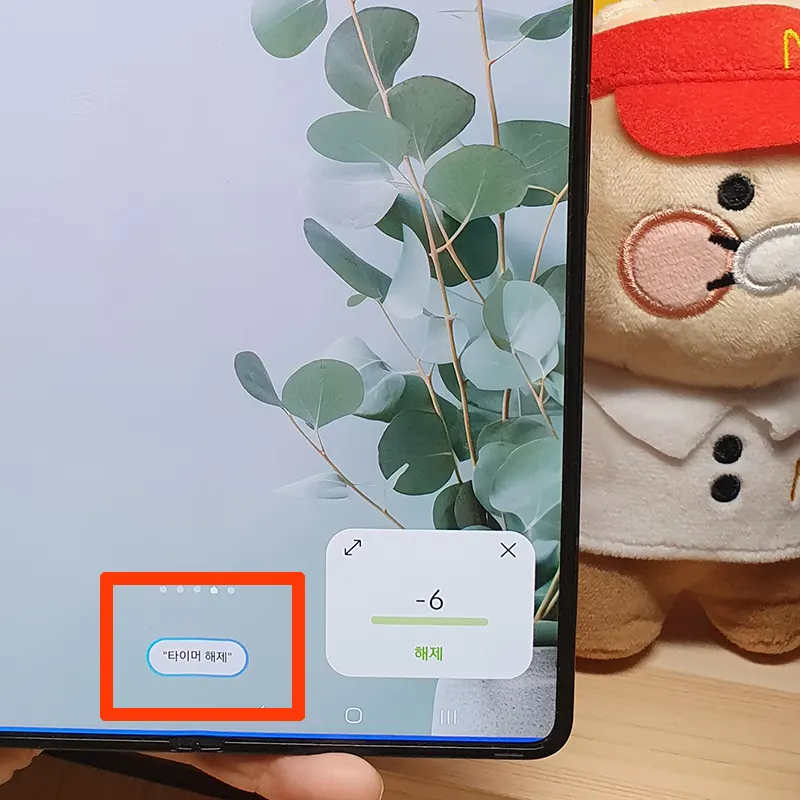
3. 알람이 울리고 '알람 해제' 또는 '다시 울림'을 말하면 알림이 종료되거나 다시 울립니다.
아침 출근 시간 알람은 특별한 주의가 필요하겠습니다.
호출 없이 말하기 기능은 갤럭시 기본 전화 앱 사용 가능하며, 블루투스 기기가 연결되어 있을 때는 작동하지 않습니다.
호출없이 빅스비 사용하기
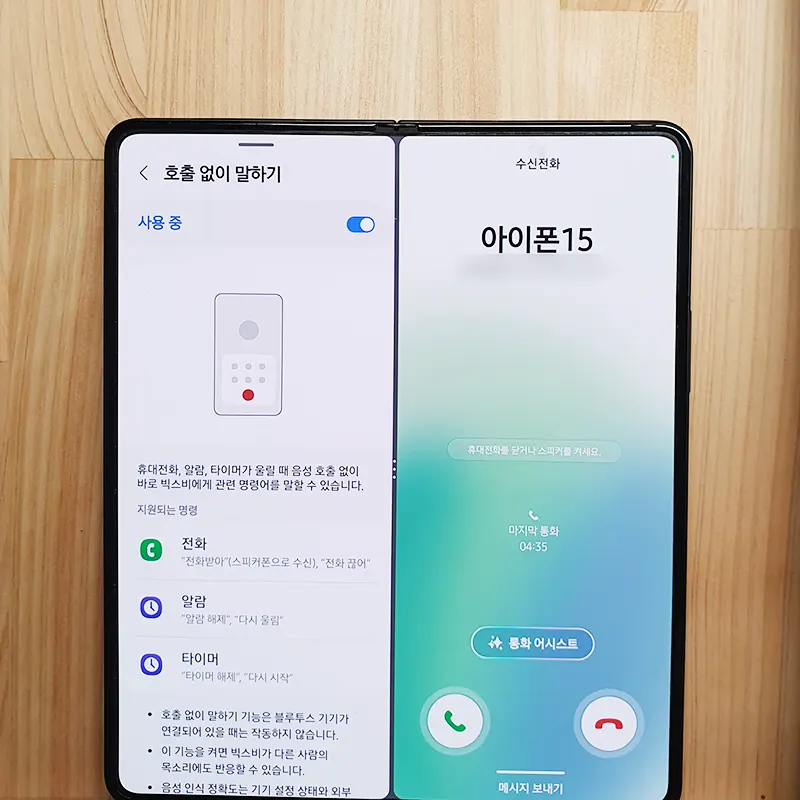
갤럭시에서 빅스비 사용을 위한 설정과 방법에 대해 알려드렸습니다.
손을 사용할 수 없는 상황에서 전화받고, 알람 해제, 타이머 다시 시작하기 위해 호출없이 빅스비 사용하기 위한 설정도 함께 설명해 드렸는데요.
호출없이 빅스비 사용하기는 S22부터 지원되며, 내 목소리가 아닌 다른 사람의 목소리에도 반응할 수 있습니다.
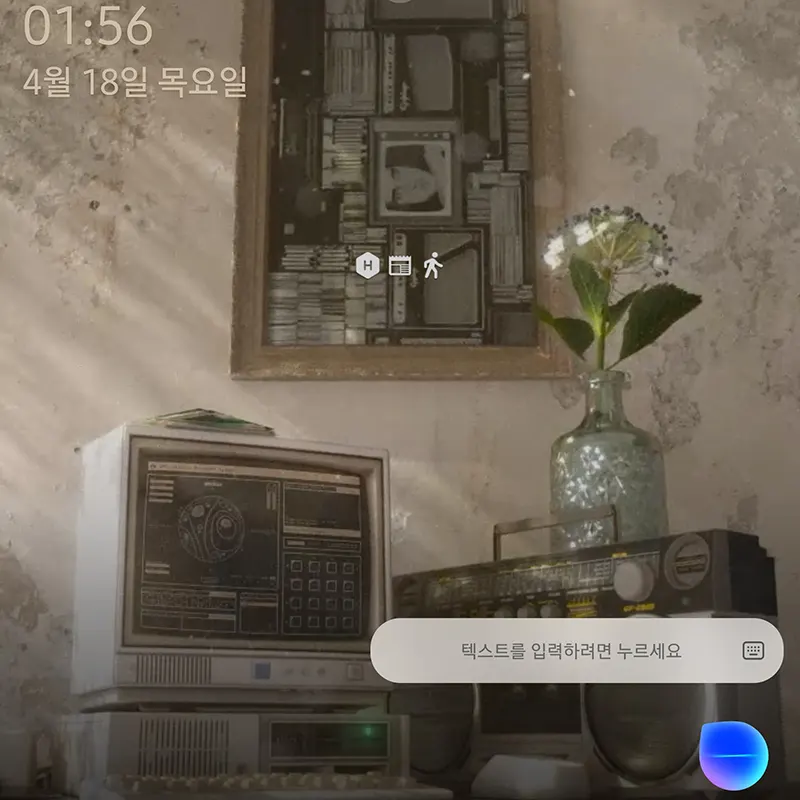
조용한 장소가 아니거나 갤럭시와 거리가 좀 있는 상태에서는 여러 번 명령해야 실행되기도 하는데요.
아직은 조금 아쉬운 부분이 있지만 확실히 편리한 기능입니다.
빅스비 사용을 그만하고 싶다면 설정> 유용한 기능> 빅스비> 빅스비 호출> 사용 안 함으로 비활성화해 주면 됩니다.
호출 없이 말하기는 동일하게 이용 가능하기 때문에, 해당 기능도 사용을 원하지 않는다면 빅스비 호출 아래 호출 없이 말하기로 이동 사용 안 함으로 설정 변경하기 바랍니다.
갤럭시 플립5 카메라 무음 설정 One UI 6.0 업데이트
갤럭시 플립5 카메라 무음 설정 One UI 6.0 업데이트
갤럭시 One UI 6.0 업데이트 이후 SetEdit로 카메라 무음 설정이 불가능해졌습니다. ADB Shell 이용해, 갤럭시 플립5 카메라 무음 설정하는 방법 알려드립니다. 생각보다 어렵지 않으니 천천히 따라 하
mifu.tistory.com
넷플릭스 요금제 저렴하게 보는 방법 어롱쉐어 할인코드
넷플릭스를 포함한 다양한 OTT 서비스 이용하다 보니 월 구독료가 부담스럽게 느껴지곤 합니다. 프리미엄 요금제 저렴하게 보기 위해 여러 공유 사이트 확인 중 24년 4월 기준 가장 싼 어롱쉐어
mifu.tistory.com
'IT모바일 리뷰' 카테고리의 다른 글
| PC카톡 투명하게 설정 엑셀배경 줄바꿈 방법 (0) | 2024.04.24 |
|---|---|
| 갤럭시 스티커 만들기 사진 저장 삭제 방법 (1) | 2024.04.20 |
| 유튜브 쇼츠 차단 방법 PC 쇼츠 없애기 설정 (0) | 2024.04.16 |
| 알리익스프레스 봄맞이 세일 할인 프로모션 코드 24년 4월 (2) | 2024.04.15 |
| 쿠팡 와우 멤버십 가격 인상 해지 방법 (0) | 2024.04.13 |



